ماذا تعرف
- تم تصميم شحن البطارية المحسن للمساعدة في الحفاظ على عمر بطارية AirPods الخاص بك.
- لإيقاف تشغيله ، انتقل إلى الإعدادات> AirPods الخاصة بك> شحن البطارية المحسن.
- بدلاً من ذلك ، يمكنك إيقاف تشغيل هذه الميزة مؤقتًا عن طريق وضع AirPods في العلبة وفتح الغطاء والنقر على "إيقاف التشغيل حتى الغد".
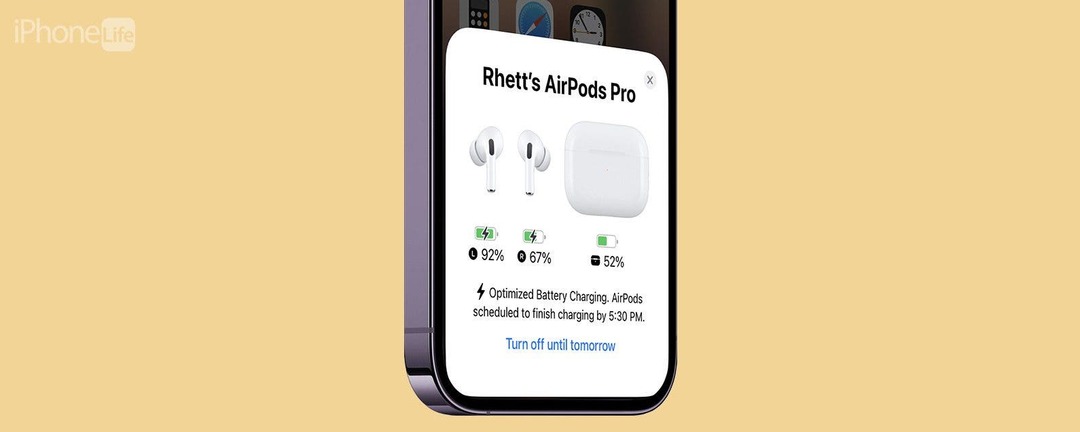
هل سبق لك أن فجّعت سماعات AirPods في أذنيك لتجد أنها ليست مشحونة بالكامل؟ يمكن أن يحدث هذا عند تمكين شحن البطارية المحسن. ما هو الشحن المحسن للبطارية لأجهزة AirPods؟ تم تصميم هذه الميزة المفيدة للحفاظ على عمر بطارية أجهزتك ، ولكن في بعض الأحيان قد تكون مزعجة أكثر من كونها مفيدة إذا كان جدول الاستماع الخاص بك يختلف.
اقفز إلى:
- ما هو الشحن المحسن للبطارية؟
- قم بإيقاف تشغيل شحن البطارية المحسن
ما هو الشحن المحسن للبطارية؟
يعد شحن البطارية المحسن ميزة تم تصميمها للحفاظ على عمر البطارية لجميع أجهزة Apple الخاصة بك. يتم تشغيله افتراضيًا لأي جهاز يدعمه. الطريقة التي تعمل بها هي أن نظام التشغيل iOS أو iPadOS الخاص بك سيتعلم من عادات الاستخدام والشحن ، ثم يشحن أجهزتك بناءً على روتينك الفريد. على سبيل المثال ، إذا قمت بتوصيل جهاز iPhone الخاص بك عندما تذهب إلى الفراش وتستيقظ في الساعة 8 صباحًا في صباح اليوم التالي ، فسوف يتعلم هاتفك التوقف عن الشحن بعد 80٪ حتى تستيقظ.
لتحقيق أقصى استفادة من AirPods ، تأكد من ذلك قم بالتسجيل للحصول على نصيحة اليوم المجانية النشرة الإخبارية. الآن ، دعنا نتعرف على سبب عدم شحن AirPods وكيفية إيقاف تشغيل شحن البطارية المحسن.
حالة AirPods لا تشحن؟
لا يتوفر شحن البطارية المحسن حاليًا إلا لأجهزة AirPods Pro والجيل الثالث من AirPods. إذا تم تشغيل هذه الميزة ، فقد لا يتم شحن أجهزة AirPods الخاصة بك لأنهم يحاولون معرفة روتينك اليومي وعدد مرات استخدامك لها. إذا قررت أجهزة AirPods الخاصة بك أنك لن تستخدمها إلا في وقت محدد ، فستتوقف عن شحن البطارية بالكامل حتى وقت الحاجة إليها. ومع ذلك ، إذا اختلف جدولك الزمني ، فقد ينتهي بك الأمر مع AirPods التي لن يتم شحنها عندما تحتاج إليها.
إذا كان هذا يحدث لك كثيرًا ، فهناك طريقة سهلة لإيقاف تشغيل هذه الميزة بحيث يتم شحن أجهزة AirPods الخاصة بك بانتظام.
كيفية إيقاف تشغيل شحن البطارية المحسن
إذا كان يبدو أن شحن البطارية المحسن يعمل ضدك ، فهناك خيار لإيقاف تشغيله. فقط ضع في اعتبارك أن إيقاف تشغيل هذه الميزة يمكن أن يؤثر سلبًا على صحة البطارية. هيريس كيفية القيام بذلك:
- مع توصيل AirPods بجهاز iPhone الخاص بك ، افتح ملف تطبيق الإعدادات، واضغط على AirPods الخاص بك.
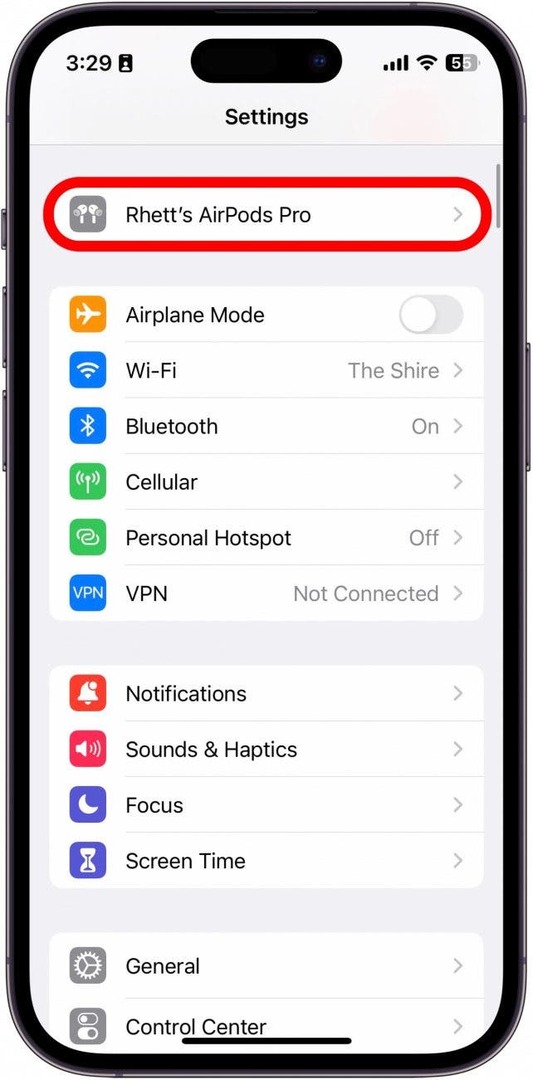
- قم بالتمرير عبر إعدادات AirPods الخاصة بك ، وابحث عن ملف شحن البطارية الأمثل ميزة. اضغط على زر التبديل لإيقاف تشغيله.
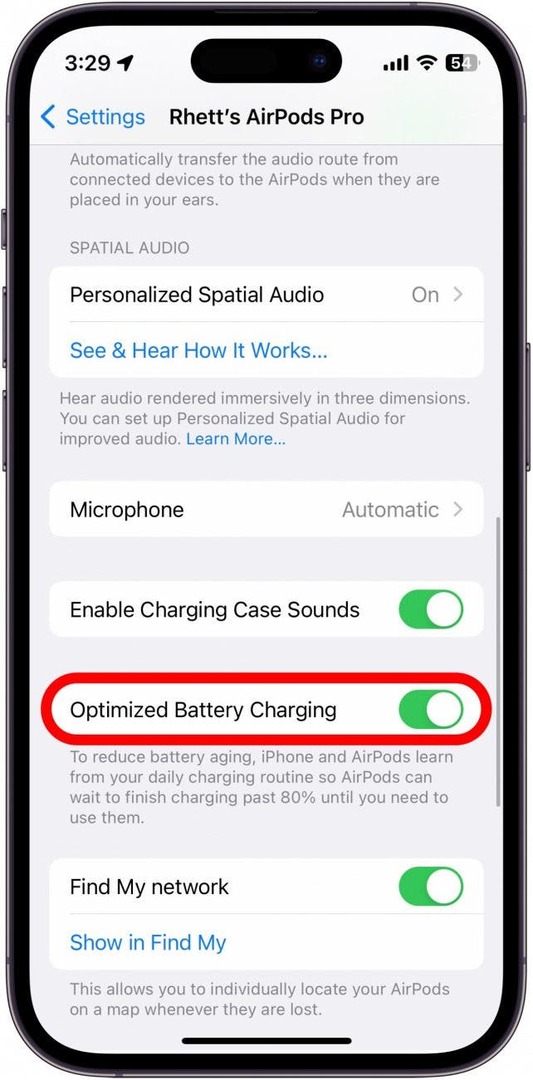
كيفية إيقاف تشغيل شحن البطارية المحسن حتى الغد
بدلاً من ذلك ، إذا كنت تريد الاحتفاظ بشحن البطارية المحسن قيد التشغيل ، ولكنك تحتاج فقط إلى شحن AirPods الخاص بك الآن ، يمكنك استخدام ميزة إيقاف التشغيل حتى الغد.
- ضع كلا AirPods في علبة الشحن لبدء شحنهما.
- افتح غطاء علبة الشحن ، وانتظر ظهور AirPods الخاص بك. يجب أن تشاهد ملف أطفئ حتى الغد زر. انقر فوق ذلك لإيقاف تشغيل "شحن البطارية المحسن" مؤقتًا.
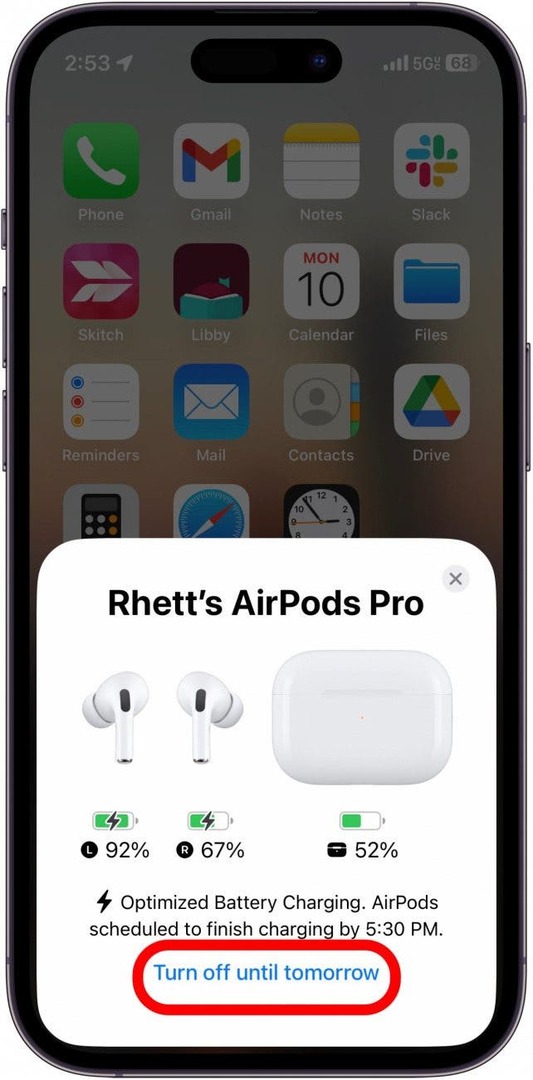
كما يوحي الاسم ، يتيح لك ذلك إيقاف تشغيل "شحن البطارية المحسن" حتى يوم غد ، وعند هذه النقطة سيتم تشغيله تلقائيًا مرة أخرى. يمكن أن يكون هذا مفيدًا إذا كنت بحاجة إلى شحن AirPods الخاص بك على الفور ولكنك لا تزال تريد فوائد الحفاظ على صحة البطارية.
ملحوظة: إذا كنت لا ترى خيار إيقاف التشغيل حتى يوم غد عندما تفتح حالتك ، فهذا يعني أن AirPods الخاصة بك مشحونة بالكامل حاليًا ، لذلك لن تحتاج إلى فعل أي شيء.
بعد ذلك ، اكتشف أفضل الطرق الحفاظ على صحة بطارية AirPods الخاصة بك.